
23 Lifhaka för iPhone, som du behöver veta om
Förmodligen snubblar varje läsare av vår webbplats regelbundet på internet på artiklar om de dolda kapaciteterna hos Apple -smartphones. Ja, iPhone används på grund av bekvämlighet, elegant design och andra funktioner. Och de flesta beundrare av den här enheten bryr sig inte om vissa dolda kapaciteter där. Men nedan kommer att listas som kommer att vara användbara inte bara för avancerade nördar utan för var och en av oss.
Navigering
- Liv nr 1. Läs meddelandet så att avsändaren inte visste att du läste det
- Liv nr 2. Vi lär oss dold information
- Liv nr 3. Vi får reda på IMEI
- Liv nr 4. Tillägg
- Life #5. Öppningen av nya uttryckssymboler
- Life #6. Spåra paketet efter spårkod
- Life #7. Koppla bort reklam i spel
- Life #8. Snabb laddning
- Life #9. Automatisk korrigering
- Life #10. Vi raderar texten med skakning
- Life #11. Brows tangentbord
- Life #12. Slutet på meningen och början på en ny mening med en stor bokstav
- Life #13. Kontroll av en smartphone utan mekaniska knappar
- Life #14. Förändring av vibrationsremkonfigurera
- Life #15. Selfies med volymknappar
- Life #16. Övergång till en annan skärm
- Life #17. Granskning av en video eller ljud
- Life #18. Sovande video
- Life #19. Använda spotlight -sökfunktion
- Life #20. Stärkande volym
- Life #21. Offline -kort
- Life #22. Ändra uttalet för ditt namn
- Life #23. Kontroll av en smartphone under den kalla säsongen utan att ta bort handskar
- Video. [Tips] Fem iPhone: s användbara funktioner som du troligen inte visste!
Liv nr 1. Läs meddelandet så att avsändaren inte visste att du läste det
Ibland finns det situationer där du behöver ta reda på vad som är skrivet i meddelandet och samtidigt, gör att avsändaren inte vet att du läser den. För att lösa problemet behöver du inte öppna ett meddelande. Det räcker med att gå till meddelandet och se meddelandet helt. Samtidigt kommer hans avsändare inte att få meddelanden om att du läser den.
Liv nr 2. Vi lär oss dold information
Om du behöver ta reda på ditt SIM -kort, driftsnätverk etc. Du måste ringa en speciell fälttestfunktion. Förmodligen har alla hört talas om att alla smartphones är full av några hemligheter. Detta är främst inneboende i smartphones på Android. Men, och iPhone i detta avseende har något att skryta med. För att få ovanstående information måste du ringa en kombination *3001#12345#*. Efter det, på skärmen på din "Apple" -enhet, kommer informationen du behöver att visas.
Liv nr 3. Vi får reda på IMEI
Ta reda på att IMEI och serienumret för din "Apple" -martphone är väldigt enkelt. Det räcker för att ringa på iPhone "*#06".
Liv nr 4. Tillägg

Om du behöver ringa din iPhone till ett extra nummer måste du först ringa huvudnumret och klämma in nyckeln med en asterisk [*] I några sekunder. Därefter kommer visningen av din smartphone att visas komma. Ange extra numret och tryck på samtalsknappen.
Life #5. Öppningen av nya uttryckssymboler
Idag är uttryckssymboler en viktig del av skriftlig kommunikation. Utan dem är meddelanden mellan nära och kära och bekanta torra och livlösa. Nästan alla virtuella tangentbord har ytterligare uppsättningar av uttryckssymboler. Om du vill diversifiera din kommunikation på grund av sådana tecken, lägg sedan till ett kinesiskt tangentbord till din iPhone.
Då måste du öppna:

Vi hittar på listan:

Öppna tangentbordet i texten, klämma "123" -> «#+=». Klicka på Smiley i listan över tecken. En linje med olika uttryckssymboler öppnas. Kan användas.
Life #6. Spåra paketet efter spårkod
För dem som ofta gör inköp i onlinebutiker kommer det att vara användbart att veta att iPhone har en inbyggd paketspårningstjänst. För att göra detta, kopiera spårkodnumret och infoga det i en anteckning. Då måste du klicka på det här numret. Smarttelefonen leder dig automatiskt till önskad e -postserver, med vilken du kommer att ta reda på var ditt paket för närvarande finns.
Life #7. Koppla bort reklam i spel
Få människor gillar irriterande reklam, särskilt om det regelbundet visas i spel. Du kan bli av med det på ett "lagligt" sätt genom att stänga av pengar. Men du kan använda om än inte riktigt "etisk", men ändå på ett fritt sätt. Öppen "Command Center" Och vi aktiverar "AVIAMIAM". Allt, du kan spela. Nu är irriterande reklam inte rädd för dig.
Life #8. Snabb laddning

För att snabbt ladda din smartphone måste den anslutas till laddning och aktiveras på en gadget "AVIAMIAM" (Detta liv kan också användas vid laddning av smartphones på Android). Och om du stänger av den kan du ladda iPhone ännu snabbare.
Life #9. Automatisk korrigering
När du skriver testet kan auto -korrigering ganska ofta inte förstå vad användaren vill skriva. Och väljer därför fel version av ordet. Om du behöver skriva ut ett ord med en apostrof, kommer en byggd -i auto -korrigering att erbjuda sitt eget alternativ, långt från Pravda. För att förhindra att detta skrivs, dubbla den sista bokstaven. Samtidigt kommer systemet att ändra ordet till det alternativ du behöver. Detta kommer att påskynda tiden när du skriver.
Life #10. Vi raderar texten med skakning
Ett annat råd för att arbeta med text på iPhone. Om du snabbt behöver radera det du skrev, skaka din smartphone. Därefter kommer ett förslag att ta bort texten att visas. Om du skakar smarttelefonen igen kommer allt du raderat att återhämta sig på detta sätt.
Life #11. Brows tangentbord
Om ett standardtangentbord inte är bekvämt för dig kan du ändra det under tummen. För att göra detta, späd ut nycklarna i två riktningar. Det är också lättare att förvandla det vanliga tangentbordet till det som är lättare att använda för tummen om du lägger fingret från registret till tangentbordikonen i det nedre hörnet. Efter sådana manipulationer kan du flytta tangentbordet som du vill.
Life #12. Slutet på meningen och början på en ny mening med en stor bokstav
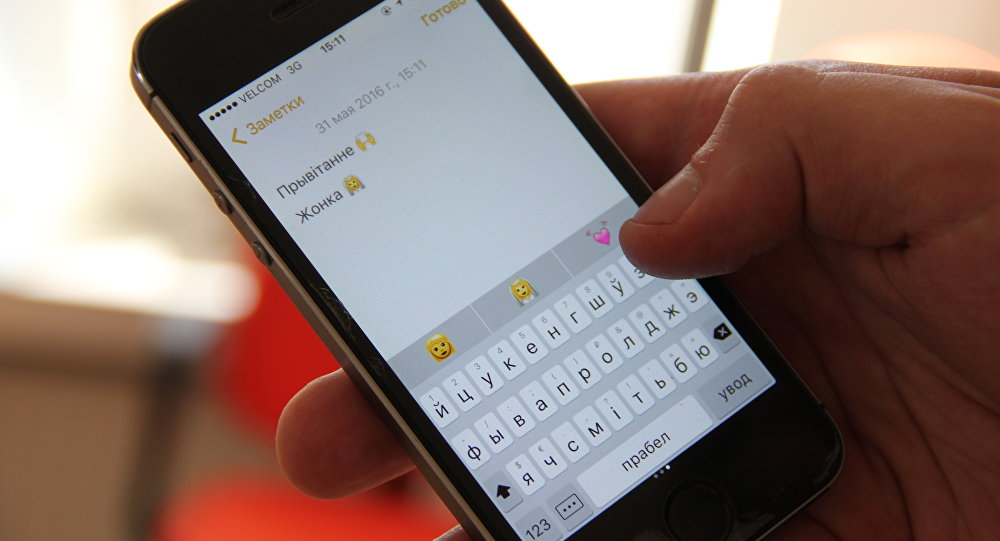
sMS
Alla vet att du i slutet av meningen måste få slut på och starta en ny mening med ett kapitalbrev. Men när du arbetar med iPhone kan du automatisera en punktinställning och byta register. För att göra detta måste du i slutet av erbjudandet trycka på gapet två gånger. Själva smarttelefonen kommer att sätta stopp för det, göra ett gap och inleda ett nytt erbjudande med ett kapitalbrev.
Life #13. Kontroll av en smartphone utan mekaniska knappar
Felet med knappen "Hem" Det kan leda till problem under driften av iPhone. För att på något sätt styra din smartphone till det ögonblick du kan fixa den här knappen måste du hitta i inställningarna "Universal Access". Och där för att aktivera funktionen Assiativ touch.
Efter sådana åtgärder kommer en ytterligare ikon att visas på huvudmenyn. Nu kan du använda alla huvudfunktionerna för smarttelefonen utan att använda knappen "Hem".
Life #14. Förändring av vibrationsremkonfigurera
IPhone -användare kan inte bara ändra melodin till samtalet, utan också ändra "ritningen" av Rybrovzov. För att göra detta måste du öppna:

Du kan skapa din egen "ritning" vibro med en skärm på skärmen. Försök.
Life #15. Selfies med volymknappar
Att göra en framgångsrik salfi är inte så lätt som det verkar. Särskilt om du inte har en monopod. Men om du tar en bild av dig själv "manuellt", använd sedan för att skapa en utmärkt ramknapp som justerar volymen på iPhone -sidopanelen.
Life #16. Övergång till en annan skärm
Du kan gå till nästa fungerande skärm med en svep. De flesta använder för detta ändamål ett finger från en del av skärmen till en annan. Men du kan använda den vanliga tiden vid skärmens nedre punkt för detta ändamål.
Life #17. Granskning av en video eller ljud

Titta på video på iPhone
Det är möjligt att spola tillbaka en Aydio- eller videofil till rätt plats med ett sådant liv. Klicka på filspelindikatorn och dra ner ett finger. Flytta nu fingret snabbt eller långsamt, justera rullningshastigheten och hitta önskat fragment. Så spola tillbaka att det är mycket bekvämare än att använda vanlig rullning.
Life #18. Sovande video
Med Apple -smartphones kan du fotografera video, även om iPhone är i sömnläge. Om du behöver den här "spion" -funktionen, flytta sedan kameraikonen till mitten av skärmen. Klicka sedan på videon. Fortsätt att ta bort även efter att din smartphone har gått i viloläge. För att inspelningen ska gå måste du hålla fingret hela tiden mitt på skärmen.
Life #19. Använda spotlight -sökfunktion
För att, när du letar efter önskad applikation eller kontakt, tappar inte mycket tid på att köra sidorna, använd Spotlight -funktionen. För dess utgång måste du trycka på "Hem" -knappen på huvudskärmen och börja ange applikationen eller kontaktnamnet. I de resulterande sökresultaten är det inte svårt att hitta önskat alternativ.
Life #20. Stärkande volym
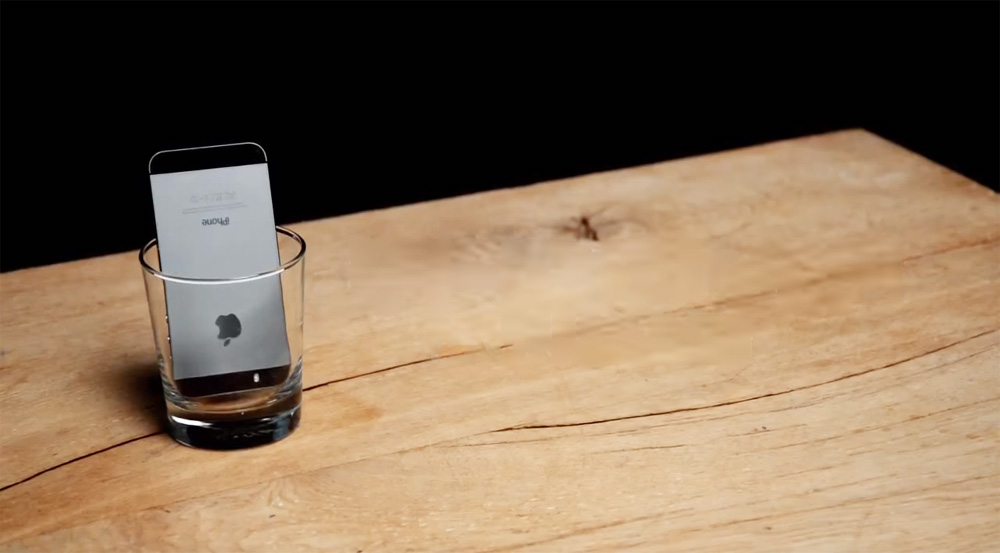
Stärka smarttelefonens volym
Detta råd hjälper alla ägare av smartphones med ett lugnt ljud. Förresten, iPhone i detta avseende kan inte heller skryta med ljudet från en stor volym. Naturligtvis, med hörlurar, blir ett lugnt ljud inte ett problem. Men vad ska jag göra om du inte vill använda hörlurar? Det räcker för att helt enkelt placera smarttelefonen i ett glas eller mugg.
Life #21. Offline -kort
För att använda tidigare laddade kort måste du skriva "OK Maps" i sökningen. Enhetsalgoritmerna hittar laddade kort och visar dem på skärmen.
Life #22. Ändra uttalet för ditt namn
Ibland känner röstassistenten Siri felaktigt igen namnet på sin mästare. För att anpassa uttalet av denna elektroniska röst måste du be om Siri "Ändra uttalet om mitt namn". Röstassistenten kommer att fråga: "Vad heter du?". Försök att säga ditt namn tydligare. Välj sedan de alternativ som Siri kommer att erbjuda.
Life #23. Kontroll av en smartphone under den kalla säsongen utan att ta bort handskar
Det är inte särskilt bekvämt att kontrollera någon smartphone under den kalla säsongen. Och iPhone i detta avseende skiljer sig inte från smartphones på Android och andra operativsystem. Om du inte vill ta bort handskar innan du arbetar med en pekskärm och riskerar frostskada fingrarna, fuktar bara fingrarna i handsken. Efter en sådan procedur kommer pekskärmen att kunna svara på ett "klädd" finger.
